
Gabriel Brooks
0
5193
581
Nexus 4 Google Nexus 4 İnceleme ve Giveaway Google Nexus 4 İnceleme ve Giveaway gibi Nexus cihazlarıyla ilgili en güzel şey Bir iPhone kullanıcısı olduğum halde ve ilk nesil iPhone'un 2007 yılı sonlarında Steve Jobs tarafından ilan edildiğinden beri, I uygulanabilir alternatifler hakkında açık bir fikir sahibi olmaya çalıştım… ve Nexus 10 Google Nexus 10 İnceleme ve Giveaway Google Nexus 10 İnceleme ve Giveaway Google, yakın zamanda Nexus 4, Nexus 7, Nexus 10 gibi bir dizi ilgi çekici ürünle çıktı. ve çoklu farklı Chromebook'lar. Geçenlerde bir Samsung Chromebook'u inceledim ve Jackson bir göz attı…… kolayca yükseltilebilecekleri, satıcılar ve taşıyıcılar tarafından sağlanan herhangi bir kabarıklıktan kurtulmuş olmaları ve düzeltilmeleri gerektiği. Google, ineklerin böyle cihazları kişiselleştirmek isteyeceğini biliyor, bu yüzden bu tür işlemlerin önüne geçmek istemiyorlar - Nexus cihazlarındaki önyükleyici kolayca açılabilir ve bu da tek bir çabayla bir olasılıklar dünyası açar komut. Nexus cihazınızdaki kendi gereksinimlerinize bağlı olarak, cihazı kökten çıkarmanın, kökten çıkarmanın ve kilidini açmanın birkaç yolu vardır..
Taşıyıcı kilidini açma
Başlamadan önce, yoldan bir şey çıkaralım: taşıyıcının kilidini açma. Varsayılan olarak, hücresel özelliklere sahip herhangi bir Nexus cihazının kilidi gelir (en azından Google’dan alırsanız -% 100'ü bir taşıyıcıdan satın alırsanız aynı garantiyi veremem). Cihaza hiçbir şey yapmadan, herhangi bir taşıyıcıyla çalışmasını sağlayabilmelisiniz - GSM taşıyıcılı GSM cihazı, CDMA taşıyıcılı CDMA, ancak karışık ve eşleştirilmemiş. Basitçe söylemek gerekirse, bu söz konusu olduğunda ifs, ands, ama yok. Ve bunu sadece ben açıyorum çünkü bootloader kilidi açma ve taşıyıcı kilidi açma arasında bir fark var. Taşıyıcı kilit açma, cihazı yalnızca satın aldığınız şeye değil uyumlu herhangi bir taşıyıcıya erişmenize izin verirken, önyükleyici kilidini açma, tüm işlevselliğini sağlayan aygıtta bulunan yazılımı değiştirebilmenin ilk adımıdır. İkisi tamamen bağımsız.
Bootloader'ın Açılması ve Kökün Açılması Hakkında Uyarı
Bootloader kilidini açarken cihazınızda herhangi bir yazılım değişikliği yapmak için gerekli irade Cihazınızı tamamen silin. Öyle ya da böyle, cihazınızı tekrar kurmanız gerekecek. Kolaylaştırmak için cihazınızı Titanium Backup gibi bir uygulama ile yedeklemek en iyisidir Android Telefonunuzun Tam Bir Yedeklemesini Tamamlama [1.6+] Android Telefonunuzun Tam Bir Yedeklemesini Tamamlama [1.6+] I ' ilk Android cihazımı aldığımdan beri Titanium Backup'ı kullanıyorum. Yedekleme uygulamalarını seviyorum (PC için ve başka şekilde) ve Titanium ne kadar iyi olursa olsun. Bu kısa girişte isterim ki ... devam etmeden önce. Ayrıca, köklendirme sistem özelliklerine daha fazla erişim elde etmenize izin verirken, potansiyel olarak Google’dan sistem güncellemelerini almanızı engelleyebilir (farklı bir ROM’u yanıp sönüyorsanız bu garantili bir gerçektir) ve Google Cüzdan bir güvenli olmayan aygıt (sizi de durdurmayacak olsa da). Son olarak, bazı kişiler de pil performansının etkilendiğini iddia eder - daha sonra pil tasarrufu önlemi almadığınız sürece - genellikle olumsuz.
Araç Kiti Rotası
Nexus cihazınızın önyükleyicisinin köklenmesi, kökünün açılması ve kilidinin açılması için iki ana yol vardır - araç kiti rotası ve manuel rota. Araç seti, çalışmanız için size kirli bir işin temelini yapan bir uygulama sunar; manuel rota size tüm kirli işleri yapmanıza olanak sağlar, ancak bunun zor olduğunu düşünmeyin.
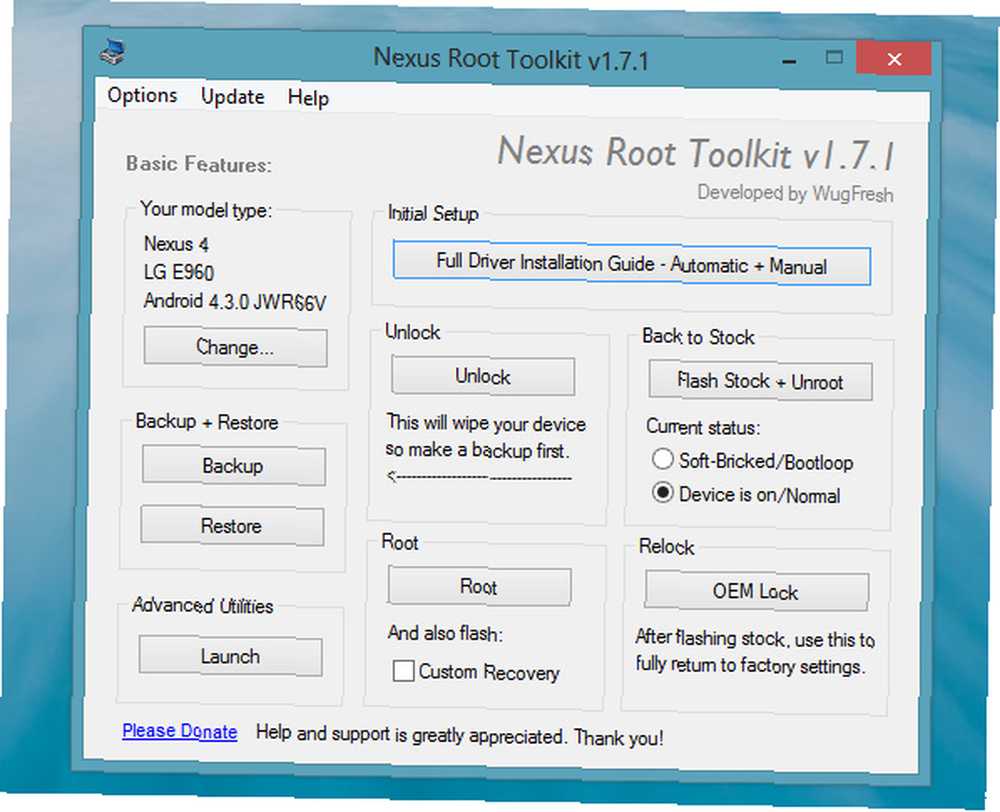
Wug's Toolkit, Nexus cihazınızda ihtiyacınız olan her şeyi yapmak için tercih edilen bir araçtır. Yalnızca Windows programı olarak, Mac OS X ve Linux kullanıcılarının kendi araç kiti alternatiflerini bulamazlarsa manuel rotayı ertelemek zorunda kalacaklardır, ancak bu işletim sistemlerinde manuel rotayı yapmanız önerilir. Wug'un Araç Takımı pratik olarak sizin için her şeyi halleder. Tek yapmanız gereken hangi cihazla çalışmak istediğinizi seçmektir ve cihazınızda USB hata ayıklamasını etkinleştirme hakkında kısa bir mesajdan sonra, sayısız düğme içeren bir pencere sunulur. Büyük olasılıkla otomatik başlangıç kurulumunu yapmak isteyeceksiniz, böylece bilgisayarınız Nexus cihazınızla iletişim kurmak için doğru sürücüleri kullanır. Tamamlandıktan sonra, bir düğmeye basit bir tıklama ile cihazın kilidini açmak, rootlamak ve çözmek için özgürsünüz. Gelişmiş uygulamalar altında, yanıp sönen zip dosyalarının yan yana yüklenmesi, stok kurtarma ve çekirdeğin geri yüklenmesi, yeniden başlatmaya zorlamak ve APK'leri manuel olarak yüklemek de dahil olmak üzere başka birçok işlemi de gerçekleştirebilirsiniz. Gerçekten, böyle bir yardımcı programla yapmak isteyebileceğiniz tek şey bu..
Manuel Rota
Manuel rotaya geçmek kesinlikle tek bir düğmeye basmaktan daha zor, ancak zaten bir Nexus cihazına kök vermek / açmak kadar ciddi bir şey yapıyorsanız, gerçekte neler olup bittiğini gerçekten biraz daha fazla anlamak isteyebilirsiniz. bu düğmeye tıklayın. Ayrıca, el ile yapma becerisine sahip olduğunuzda erişebildiğiniz bilgisayarı kullanabilirsiniz..
Başlamadan önce, Android SDK araçlarını bilgisayarınıza kurmak isteyeceksiniz, böylece fastboot ve adb gibi araçları kullanabilirsiniz. Aksi takdirde, Nexus cihazınızla iletişim kuramazsınız.
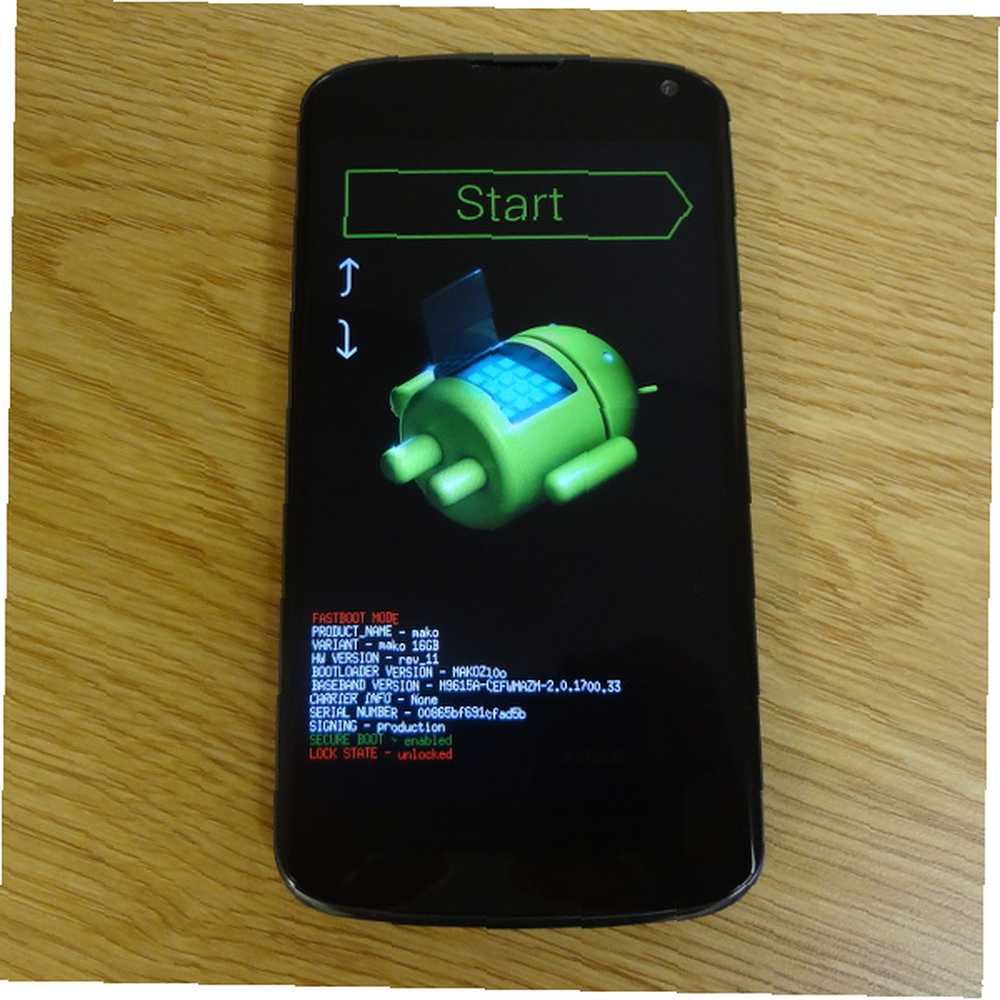
Nexus cihazının kilidini açmak gerçekten çok basit. Hızlı önyükleme moduna getirin - Nexus 4'te, bu Power + Volume Down düğmelerini aynı anda tutarak yapılır. Yukarıdaki gibi bir ekran gördüğünüzde, bir komut satırı terminali açın ve (Linux kullandığınızı varsayarak; diğer işletim sistemlerine uygun şekilde ayarlayın) yazın sudo fastboot aygıtları. Bu komuttan bir şey çıkarsa, bilgisayar Nexus cihazını tanır. Sonra yazın sudo fastboot oem kilidini açın ve Ses Düğmeleri ile gezinerek ve Güç düğmesine basarak kabul ederek Nexus cihazında gösterilen uyarıyı kabul edin. Tebrikler, Nexus cihazınızın kilidi açıldı!
El ile köklendirme biraz zor, çünkü Android'in (Google tarafından cihazla birlikte verilen sürümünün) hisse senedi sürümü oldukça zordu. En azından bir Nexus cihazıyla, flaşla çalışan bir CF-Auto-Root dosyası indirmeniz ve cihazınıza flaşla root erişimi sağlamanız yeterlidir. Bununla birlikte, hala büyük olasılıkla özel bir kurtarma kullanmanız gerekecek ve bu sırada cihazınıza özel bir ROM da kurabilirsiniz (bu da ilave bir CF-Auto-Root flaşı gerektirmez). ).
Cihazınızın kökünden çıkarılması, stokları cihazınıza geri göndermeden yapmak neredeyse imkansızdır. Google'ın Android Geliştirici Görüntüleri sitesinden en son fabrika görüntüsünü indirmeniz ve içerilen iki .img dosyasını .zip'ten ayrı bir klasöre taşımanız ve ikincil .zip dosyasını açmanız ve bu .img dosyalarını aynı dosyaya taşımanız gerekir. ayrı klasör.
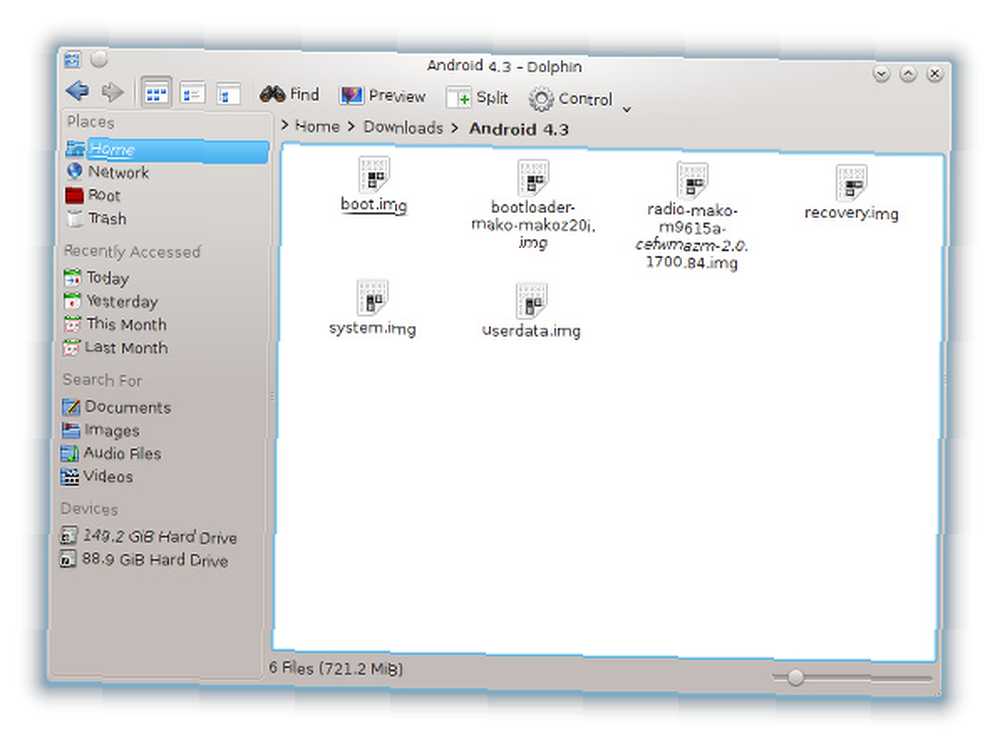
Ardından, bilgisayarınıza Nexus cihazına bağlıyken aşağıdaki komutları yazın:
sudo fastboot aygıtları(bilgisayarın Nexus 4'ünüzü gördüğünden emin olmak için)sudo fastboot flaş önyükleyici bootloader_xxxx.img(Bootloader_xxxx.img dosyasını gerçek dosya adıyla değiştirin)sudo fastboot yeniden başlat-bootloadersudo fastboot flaş radyo Instagram Hesabındaki Resim ve Videoları radio_xxxx.img(Radio_xxxx.img dosyasını gerçek dosya adı ile değiştiriniz. Android 4.3 için sürüm bir .84 ile bitmelidir)sudo fastboot yeniden başlat-bootloadersudo fastboot flaş sistemi system.imgsudo fastboot flash userdata userdata.imgsudo fastboot flaş önyükleme boot.imgsudo fastboot flaş kurtarma recovery.imgsudo fastboot format önbelleği(eski sistemin eski izlerini kaldırmak için)- İSTEĞE BAĞLI:
sudo fastboot oem kilidi(bu, cihazla gelecekteki kirlenmeyi önlemek için önyükleyiciyi tekrar kilitler, yani sizi zorlar “Kilidini aç” bootloader'ı tekrar takın ve bağlamadan önce cihazı silin) sudo fasboot yeniden başlat
Sonuç
Şimdi Nexus cihazınız için tamamen stok konfigürasyonuna dönmelisiniz! Nexus cihazıyla uğraşmak çok eğlenceli ve Android ile bağlantı kurma konusunda harika bir öğrenme deneyimi sunuyor. Hepsinden öte, pek çok ekstra işlevsellik sağlayabilir (Nexus 4'teki LTE işlevselliği gibi) Nexus 4'teki LTE Nasıl Etkinleştirilir (Yapılabilir) Nexus 4'teki LTE Nasıl Etkinleştirilir (Yapılabilir) Nexus 4'ün aslında LTE işlevselliğine sahip olduğunu biliyor musunuz? Kesin gerçek şu ki evet, aslında Android'de yerleşik olmayan ne Google’ın veya başka birinin size söylemeye çalışabileceği önemli değil…) gidip kendin bulmak.
Nexus cihazınızı taktınız mı? Yeni başlayanlar için verebileceğiniz herhangi bir ipucu? Yorumlarda bize bildirin!
Resim kredisi: drukelly











